当前位置:首页 > 帮助中心 > 为什么老电脑重装系统也卡顿?老电脑重装系统教程【图示】
为什么老电脑重装系统也卡顿?老电脑重装系统教程【图示】
为什么老电脑重装系统也卡顿?一听到这个,原因就很明确了,你的老电脑安装了不符合它硬件配置的系统。明明配置不足以支撑win10系统运行,还要强行安装的话,你的电脑不卡谁的卡呢。这时候,选择安装win7系统才是最适合的,流畅稳定。今天就来讲解一下老电脑重装系统教程图示。
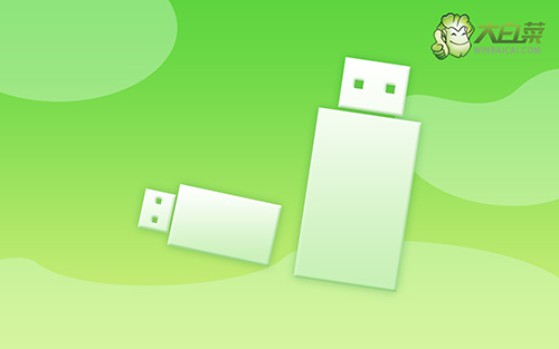
一、电脑重装系统工具
镜像版本: Windows 7企业版
工具软件:大白菜u盘启动盘制作工具(点击红字下载)
二、电脑重装系统准备
1、非常重要的一点,在进行系统重装之前,你需要备份c盘的数据。因为电脑重装系统会对C盘进行格式化,彻底清理数据。
2、U盘启动盘作为重装系统的重要工具,一定要选用安全可靠的u盘进行制作。同时,u盘制作也会格式化,如果里面有数据的话,记得提前备份。
3、u盘启动盘制作好之后,可以从【MSDN我告诉你】网站下载需要的系统镜像进行安装,点击左侧的“操作系统”查找即可。
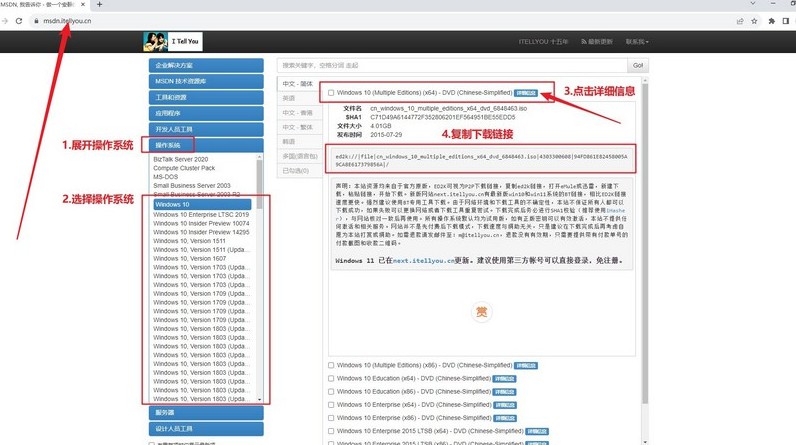
三、电脑重装系统操作
第一步:制作U盘WinPE
1、关闭所有安全杀毒软件,进入大白菜官网,下载大白菜U盘启动盘制作工具。
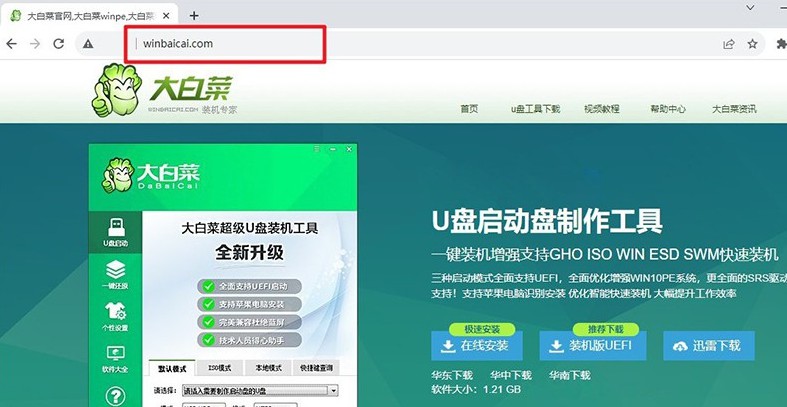
2、解压并运行大白菜U盘启动盘制作工具,将U盘连接至电脑,如图所示,制作u盘启动盘即可。
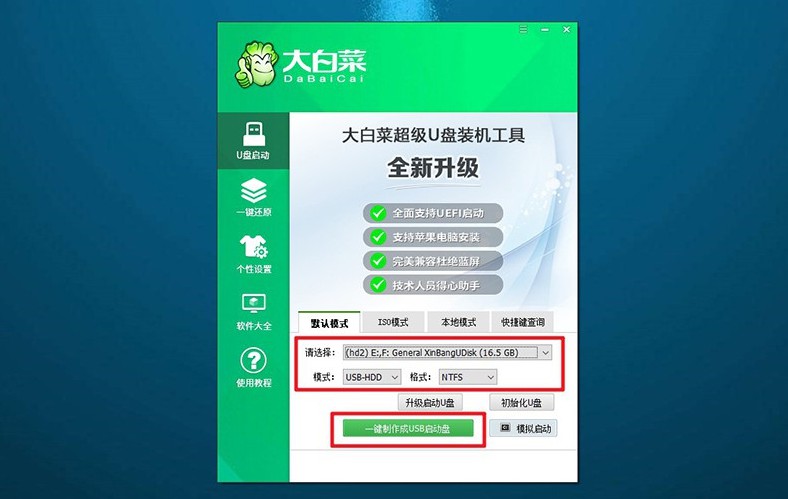
3、u盘启动盘制作完成后,就可以将下载好的Windows系统镜像保存至U盘。
第二步:启动U盘WinPE
1、这里是常见电脑品牌对应的u盘启动快捷键的截图,供大家进行查询。
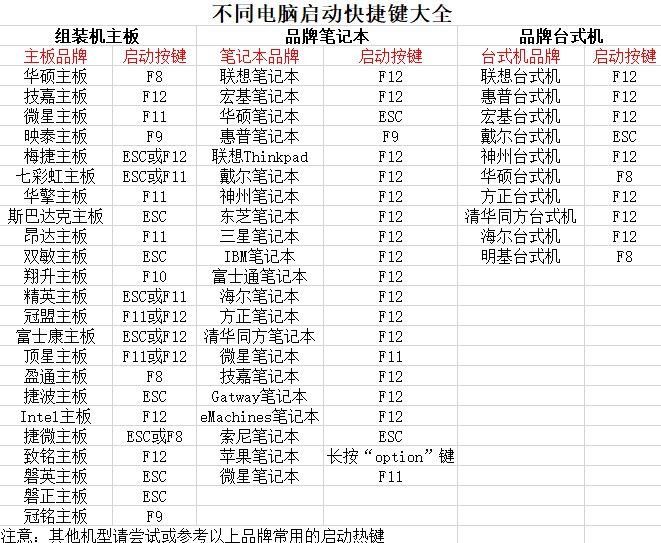
2、将大白菜U盘接入电脑后,按下相应的U盘启动快捷键,即可设置电脑从U盘启动了。
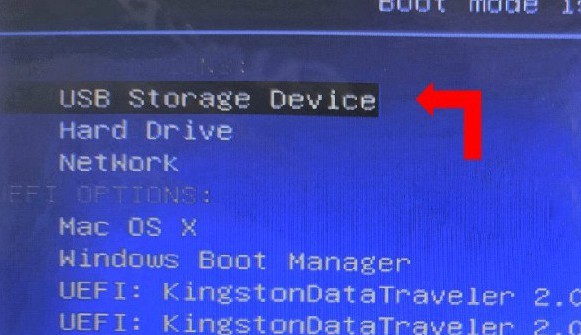
3、进入大白菜主菜单后,使用方向键选择【1】,按回车键进入U盘WinPE系统桌面。
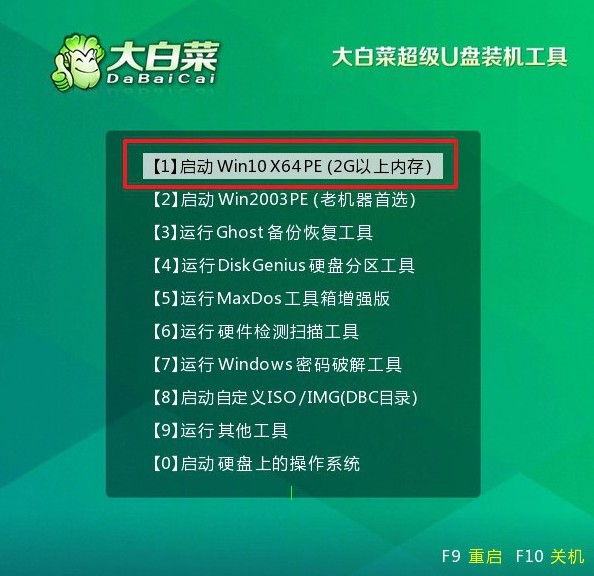
第三步:U盘WinPE重装系统
1、进入U盘WinPE桌面后,打开大白菜装机软件,设置安装C盘并点击“执行”。
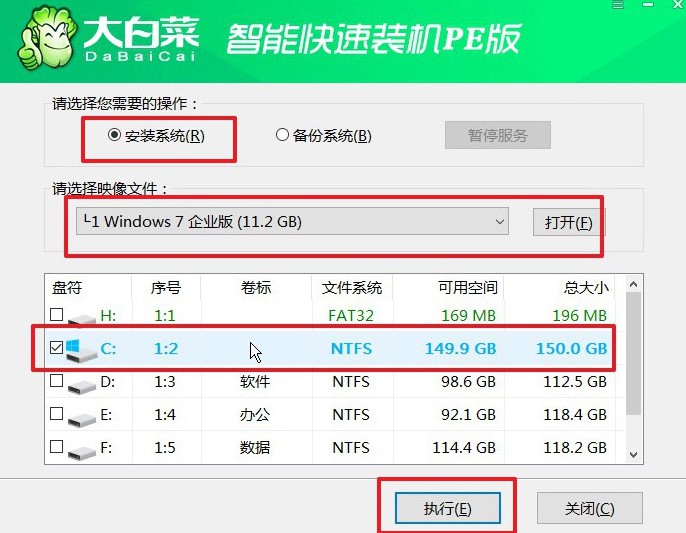
2、弹出还原确认窗口时,默认选择,并点击“是”继续操作。
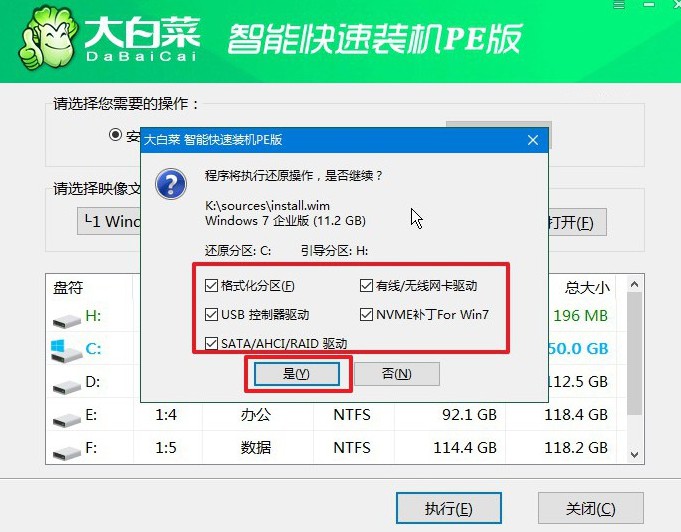
3、进入Windows系统部署阶段后,勾选“完成后重启”,以便系统安装完成后自动重启。
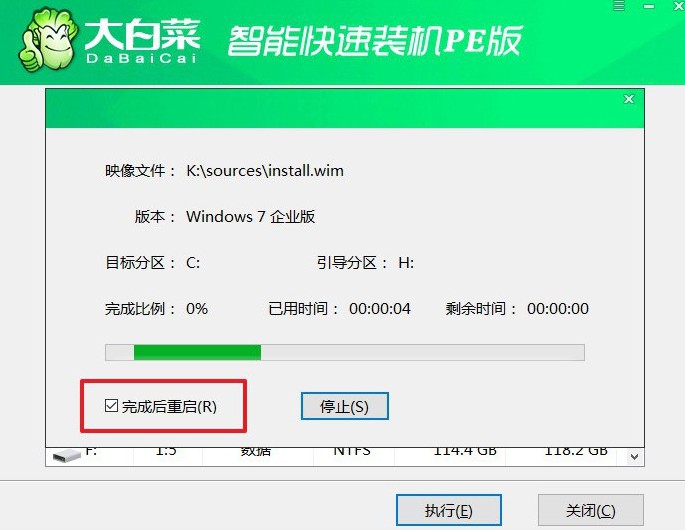
4、提示:系统安装过程中电脑将会多次重启,这是正常现象,记得在第一次重启时拔掉U盘启动盘。

四、电脑重装系统问题
ph电脑系统重装后无法开机?
检查引导顺序: 重新安装操作系统后,您可能需要手动更改计算机的引导顺序,以确保计算机从正确的启动设备启动。您可以进入计算机的BIOS设置,然后查找引导选项,并确保您的硬盘(或SSD)是首选引导设备。
检查硬件连接: 重新安装操作系统时,有可能意外松动了某些硬件连接,例如硬盘数据线或电源连接线。检查这些连接是否安全,确保硬件正常连接。
修复启动记录: 重新安装操作系统后,某些启动记录可能会损坏或丢失,导致无法启动。您可以尝试使用Windows安装U盘或DVD中的修复工具(如Windows修复环境)修复启动记录。
恢复到之前的系统: 如果您在重新安装操作系统后出现了启动问题,并且您之前的系统是正常工作的,您可以尝试恢复到之前的系统。这可以通过使用备份恢复工具或重新安装之前的操作系统来实现。
尝试安全模式启动: 尝试进入安全模式启动计算机。如果您可以进入安全模式,那么可能是某些驱动程序或软件导致了启动问题。您可以尝试卸载最近安装的软件或更新,然后重启计算机。
检查硬件故障: 如果以上方法都无法解决问题,可能是由于硬件故障导致的启动问题。您可以尝试使用硬件诊断工具检查硬件是否存在问题,或者联系计算机制造商的技术支持人员进行进一步的诊断和修复。
就这样,我们完成了老电脑重装系统教程图示,你学会了吗?这里小编有个提醒,那就是不管电脑安装什么版本的Windows系统,都要看看电脑本身的硬件能不能好好的运行。不然,你安装之后才发现还是卡卡的,又要重新操作了,何苦呢。

